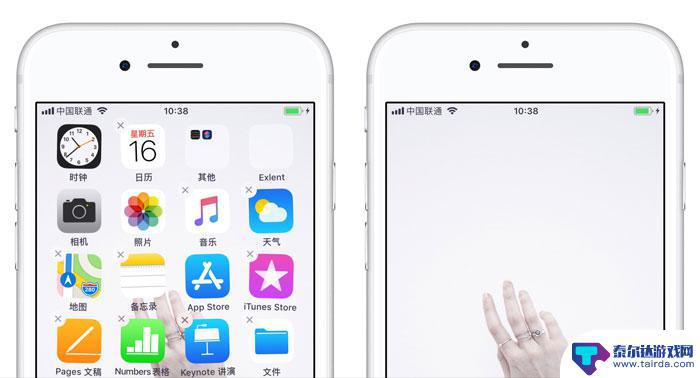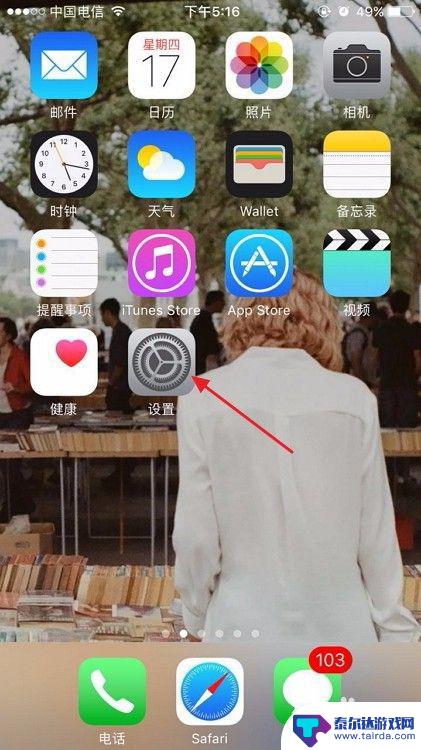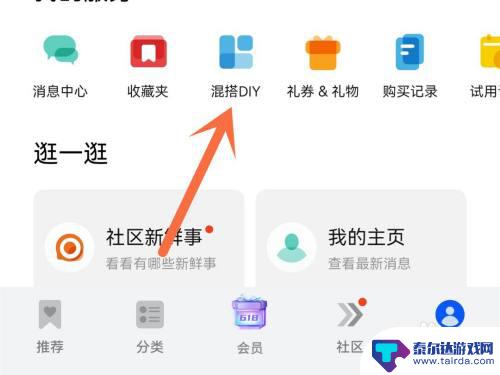苹果手机图标如何自由排列 苹果手机桌面图标如何自由排列
苹果手机的图标排列方式一直是用户们关注的焦点之一,在苹果手机上,我们可以根据自己的喜好和习惯来自由排列手机桌面上的图标,使得手机界面更加个性化和便捷。通过长按图标并拖动的方式,我们可以随意调整图标的位置,也可以创建文件夹来整理不同类别的应用程序。这种自由排列的功能不仅提升了用户的体验感,还让手机桌面更加整洁和有序。在日常使用中合理的图标排列方式也能提高我们的工作效率和使用便捷度。苹果手机的自由排列功能为用户带来了更加个性化和便捷的手机体验。
苹果手机桌面图标如何自由排列
步骤如下:
1.首先,我们打开苹果手机,进入手机桌面。如图所示

2.通过长按桌面上的app图标,在弹出窗口中选择“编辑主屏幕”如图所示。如图所示
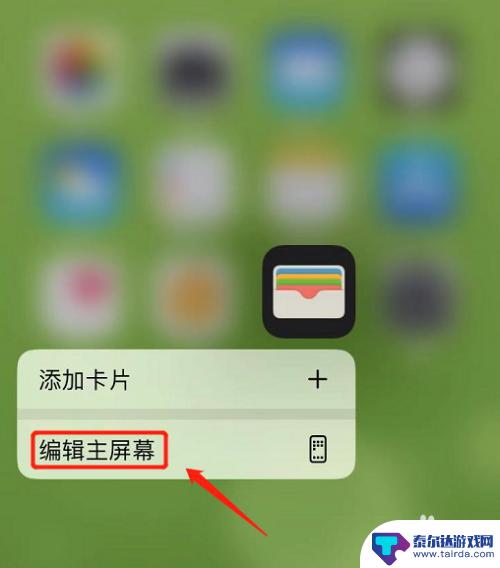
3.进入桌面图标编辑模式,有×的表示软件可以卸载。没有×的软件不能卸载。如图所示
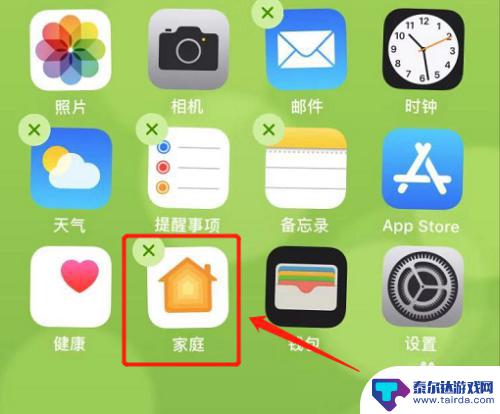
4.按住图标就能拖动图标,移动到想要放置的地方,松开就可以了。如图所示
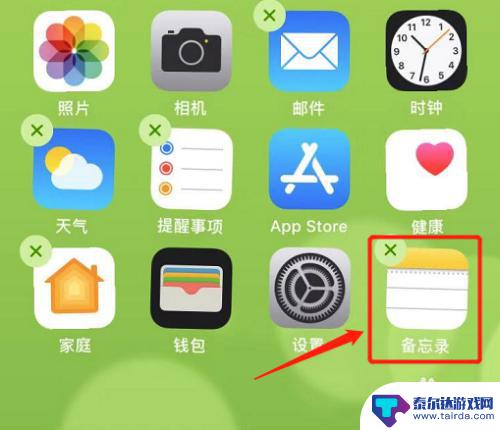
5.然后,点击图标拖动到另一个图标位置。可以将这两个图标放在一个文件夹里面,还能放置多个图标,并给文件夹命名。如图所示

以上就是如何自由排列苹果手机图标的全部内容,有需要的用户可以根据小编的步骤进行操作,希望对大家有所帮助。
相关教程
-
苹果手机如何桌面排列 iPhone 桌面图标一键自动摆放教程
苹果手机的桌面排列是每个iPhone用户都需要面对的问题,众所周知iPhone的桌面图标可以通过手动移动和排列来实现个性化的布局。当我们的应用程序数量增多时,手动调整图标的位置...
-
oppo手机怎样调桌面图标大小 oppo手机图标大小设置步骤
oppo手机怎样调桌面图标大小,在使用OPPO手机时,我们经常会遇到想要调整桌面图标大小的需求,毕竟,每个人对于图标的大小和排列方式都有自己的喜好。如何在OPPO手机上进行图标...
-
小米手机如何排序软件位置 小米手机桌面如何自动整理图标
随着手机功能的不断升级和应用程序的不断增加,小米手机如何排序软件位置和整理桌面图标变得愈发重要,通过简单的操作,用户可以轻松地将常用的应用程序置于易于查找的位置,并对桌面图标进...
-
苹果手机图标怎么整理一起 iPhone图标整理排列技巧
在如今的数字时代,苹果手机已经成为了人们生活中不可或缺的一部分,而随着我们不断安装和下载各种应用程序,苹果手机上的图标也越来越多,逐渐变得杂乱无章。为了更好地整理和排列这些图标...
-
苹果手机桌面布局是几×几 iPhone 13手机5×6布局设置方法
iPhone 13是苹果公司最新推出的智能手机系列,其桌面布局是5×6的格子状排列,桌面布局是指手机主屏幕上应用图标的排列方式,它直接影响着用户的使用体验和操作效率。苹果手机的...
-
华为手机自由图形怎么弄 华为手机如何更换自定义图标
华为手机自由图形怎么弄,华为手机的自由图形设置功能让用户能够个性化手机界面,其中最受欢迎的功能之一就是更换自定义图标,通过这一功能,用户可以将手机的图标换成自己喜欢的图片或者设...
-
怎么打开隐藏手机游戏功能 realme真我V13隐藏应用的步骤
在现如今的智能手机市场中,游戏已经成为了人们生活中不可或缺的一部分,而对于一些手机用户来说,隐藏手机游戏功能可以给他们带来更多的乐趣和隐私保护。realme真我V13作为一款备...
-
苹果手机投屏问题 苹果手机投屏电脑方法
近年来随着数字化技术的飞速发展,人们对于电子设备的需求也越来越高,苹果手机作为一款备受欢迎的智能手机品牌,其投屏功能备受用户关注。不少用户在使用苹果手机投屏至电脑时遇到了一些问...
-
手机分屏应用顺序怎么调整 华为手机智慧多窗怎样改变应用顺序
在当今移动互联网时代,手机分屏应用已经成为我们日常生活中必不可少的功能之一,而华为手机的智慧多窗功能更是为用户提供了更加便利的操作体验。随着应用数量的增加,如何调整应用的顺序成...
-
手机录像怎么压缩 怎样压缩手机录制的大视频
现随着手机摄像功能的不断强大,我们可以轻松地用手机录制高清视频,这也带来了一个问题:手机录制的大视频文件占用空间过大,给我们的手机存储带来了压力。为了解决这个问题,我们需要学会...